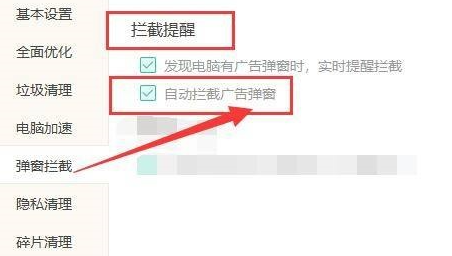Windows优化大师都有哪些功能?Windows优化大师功能介绍
许多小伙伴想要使用Windows优化大师这款软件来对自己的电脑进行优化,但是在下载前想要知道软件中都有哪些功能,在这款应用中包含了系统信息检测、系统功能的优化以及强大的清理功能,为了让广大用户们可以有更深入的了解,小编就来分享完整的功能项目,感兴

更新日期:2023-09-02
来源:纯净之家
Windows优化大师是一款能够兼容多种Windows版本的优化工具,在这个软件中有着丰富的功能,可以帮助用户们更好的保护电脑,我们的电脑在使用时经常会有很多的广告弹窗出现,那么使用这个软件就可以进行拦截,有不少用户想要知道Windows优化大师怎么设置自动拦截广告弹窗?针对这个问题,今日的软件教程小编就来和大伙分享解决方法,希望可以帮助各位解决问题。

Windows优化大师自动拦截广告弹窗教程:
1、打开软件,点击界面上方的三条横杠图标,然后在下方选项中选择“设置”。
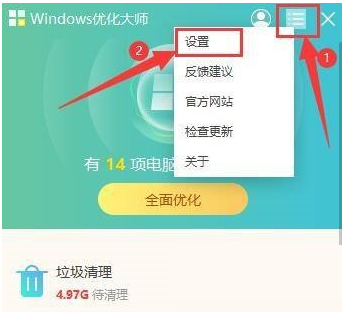
2、点击“设置”界面左侧的“弹窗拦截”,找到“拦截提醒”下的“自动拦截广告弹窗”,将其前面的方框勾选上即可。